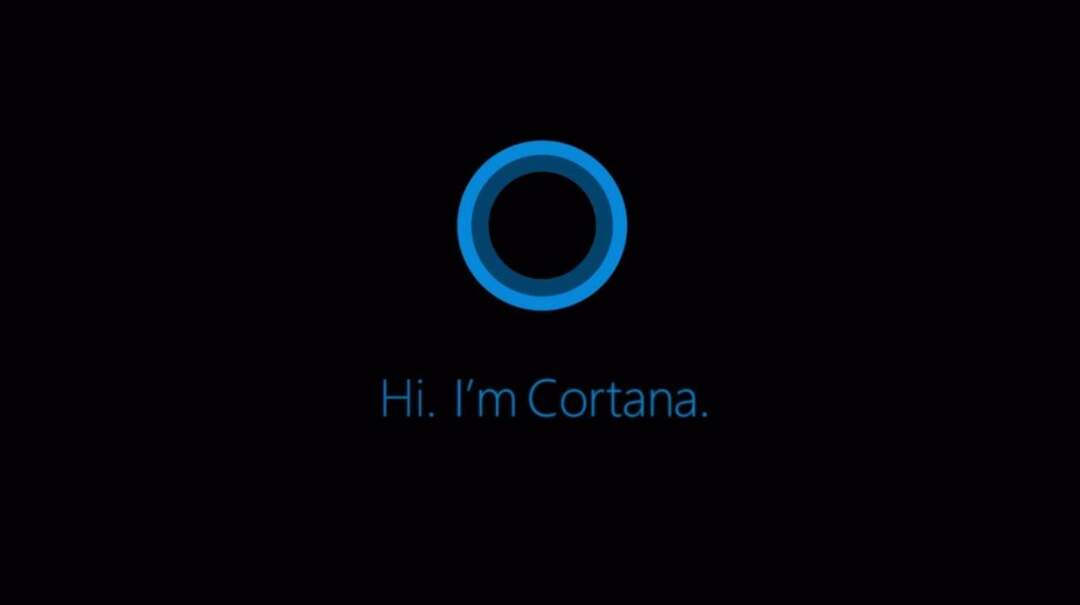Varios usuarios de iPhone se quejan de la demora de audio en sus dispositivos Bluetooth conectados a iPhones. Este retraso en el audio está causando problemas al ver videos, escuchar música o hablar con otras personas en el iPhone.
Podría haber muchas causas potenciales detrás de este problema y podrían deberse a que el dispositivo Bluetooth está lejos de su iPhone, iPhone obsoleto Software iOS, auriculares de mala calidad, fallas técnicas con los dispositivos Bluetooth, la configuración del modo de bajo consumo está activada, errores de software dentro del iPhone, etc.
Si tiene ese problema con su iPhone y dispositivo Bluetooth, no se preocupe. En este artículo, encontrará las mejores soluciones de solución de problemas posibles explicadas con la ayuda de pasos simples. Solo continúa leyendo para aprender más.
Tabla de contenido
Solución 1: olvide el dispositivo Bluetooth y vuelva a conectarlo
Paso 1: para iniciar la aplicación Configuración en su iPhone, haga clic en el ajustes icono de la pantalla de inicio.
Paso 2: Una vez que aparezca la página Configuración, vaya a la Bluetooth opción haciendo clic en ella.
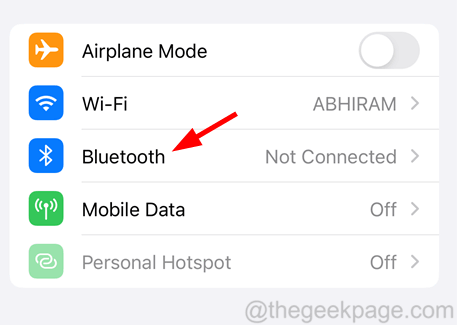
ANUNCIO
Paso 3: luego toca el botón “i” en el lado derecho del dispositivo Bluetooth como se muestra a continuación.
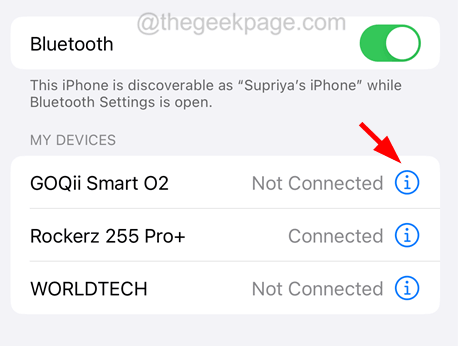
Paso 4: Luego, haga clic en Olvídese de este dispositivo.
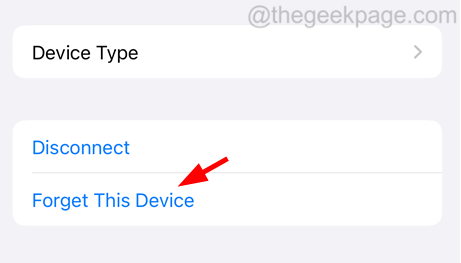
Paso 5: ahora toca Olvídese del dispositivo.
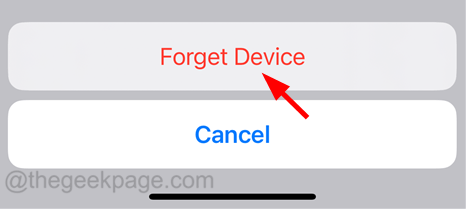
Paso 6: Una vez que el dispositivo se haya olvidado por completo, vuelva a la página de Bluetooth.
Paso 7: luego, haga clic en el dispositivo Bluetooth y vincúlelo a su iPhone y verifique si el problema persiste o no.
Solución 2: verifique la calidad del dispositivo Bluetooth
A veces, el problema no radica en el iPhone, pero el problema podría haber surgido debido a la calidad económica del dispositivo Bluetooth. Por lo general, los auriculares de mala calidad se desgastan muy fácilmente.
Entonces puede verificarlo conectando el dispositivo Bluetooth a cualquier otro teléfono inteligente y verificar si el problema sigue siendo el mismo. En caso afirmativo, significa que el problema está en el dispositivo Bluetooth y es posible que deba reemplazarlo.
Solución 3: apague la configuración del modo de bajo consumo
Paso 1: abre el Ajustes app primero en tu iPhone.
Paso 2: luego busque el Batería de la lista del menú Configuración y haga clic en él como se muestra a continuación.
ANUNCIO
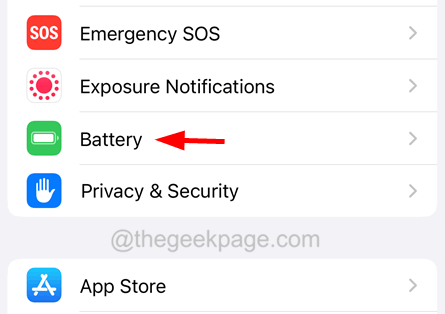
Paso 3: Aquí debe tocar el botón Modo de bajo consumo interruptor de palanca de la opción a desactivar él.
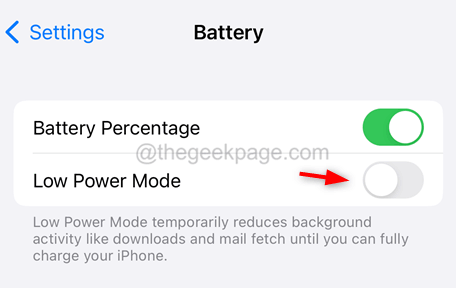
Sugerencias adicionales para la resolución de problemas
- Reinicia tu iPhone – Muchos usuarios de iPhone afirmaron que pudieron solucionar este problema reiniciando sus iPhones. Esto corrige cualquier falla relacionada con el software dentro del iPhone. Así que intente reiniciar su iPhone y vea si esto ayuda.
- Actualizar el software del iPhone – Si alguna actualización reciente lanzada por Apple no está instalada en el iPhone, es posible que encuentre tales problemas en su iPhone. Por lo tanto, recomendamos a nuestros usuarios que intenten actualizar el software de su iPhone una vez y verifiquen si el problema se solucionó.
- Asegúrese de que el dispositivo Bluetooth y el iPhone estén dentro del alcance – Para que el iPhone y el dispositivo Bluetooth se comuniquen entre sí de forma inalámbrica, deben estar dentro del alcance de cada uno. Así que trate de asegurarse de que la distancia entre el dispositivo Bluetooth y el iPhone no sea muy grande para desconectarse.